Så här tar du bort appar från iCloud: 4 bästa metoder

Håller iCloud-lagringen på att ta slut? Läs denna artikel nu för att lära dig hur du tar bort appar från iCloud från iPad, iPhone, Mac och Windows PC.
iOS 16:s djupeffekt är ett fantastiskt nytt tillägg till Apples mobila OS, men om det inte fungerar för dig, så hjälper den här sidan.
Den nya iterationen av iOS för med sig många märkbara förändringar som gör uppgraderingen spännande och intressant. Bland dessa nya funktioner är möjligheten att lägga till djup till din låsskärmsbakgrund med hjälp av AI-baserad bildbehandling. iOS 16 kan nu dra nytta av dess motivisoleringsfunktion och isolera motiv från dina låsskärmsbakgrunder automatiskt .
Dina låsskärmselement som klocka och widgets kommer då att respektera ditt motivs placering och lager bakom dem i enlighet med detta. Det här är en fantastisk funktion för att lägga till lite karaktär till din låsskärm, men tyvärr verkar det inte fungera direkt för många användare.
Om du också är i samma båt och inte kan få djupeffekten att fungera på din enhet, så här kan du fixa med djupeffekt på iOS 16.
Relaterat: iOS 16: Lista över widgets du kan lägga till på iPhone-låsskärmen
iOS 16 djupeffekt fungerar inte? 7 sätt att fixa
Djupeffekten kunde inte fungera på din enhet på grund av många anledningar. Du kan använda en enhet som inte stöds, en bild som inte stöds eller står inför en bakgrundskonflikt.
Du kan identifiera och åtgärda dessa problem med hjälp av korrigeringarna som nämns nedan. Vi rekommenderar att du börjar med den första och går igenom listan tills du kan åtgärda problemet. Låt oss börja.
Metod 1: Se till att du har en iPhone som stöds
Ja, även om djupeffekten är en enkel funktion kräver den komplex bearbetning för att hjälpa till att isolera motivet på din låsskärmsbakgrund från resten av bakgrunden. Detta innebär att endast enheter som använder A12 Bionic och högre kan dra nytta av denna nya funktion.
Därför är Depth Effect för närvarande endast tillgänglig på följande iPhones. Andra Apple-enheter med A12 Bionic och högre kan också dra nytta av denna funktion.
Om du kör iOS 16 på en enhet som inte stöds av djupeffekt kan det vara anledningen till att den här funktionen inte är tillgänglig och inte fungerar för dig. Tyvärr i sådana fall är uppgradering av din enhet det enda alternativet för att få den nya effekten.
Relaterat: Hur man anpassar teckensnitt på låsskärmen på iOS 16
Metod 2: Se till att du använder en bakgrund som stöds.
Djupeffekt stöder endast vissa typer av bilder som inkluderar ett tydligt identifierbart motiv, vare sig det är en person, ett djur, en byggnad eller en fiktiv karaktär. Om din tapet har många motiv kan djupeffekten kämpa för att identifiera och isolera ditt motiv. Djupeffekten verkar inte heller fungera bra med abstrakta bilder där motivet kan vara tydligt identifierbart för våra mänskliga ögon, men det är bara ett kluster av abstrakta former och linjer till iOS 16.
Om du har försökt använda djupeffekt med en bakgrund som du misstänker inte stöds rekommenderar vi att du använder en annan bild för att testa funktionen på din enhet. Du kan också prova att använda vanliga tapeter eller använda en av tapeterna som länkas nedan istället. Dessa tapeter fungerade enkelt med djupeffekt på våra enheter som stöds och detsamma borde vara fallet för dig.
Om dock djupeffekten verkar bruten med bakgrundsbakgrunder och de som är länkade ovan kan du stå inför ett stort fel på din enhet. Vi rekommenderar att du fortsätter med de korrigeringar som nämns nedan för att åtgärda ditt problem.
Relaterat: Hur du länkar din låsskärm till ett fokusläge
Metod 3: Se till att djupeffekten är aktiverad på din låsskärm
Även om Depth vanligtvis är aktiverat som standard på din låsskärm i de flesta fall, kan du behöva aktivera det manuellt när du använder vissa bakgrundsbilder. Låt oss se till att djupeffekten är aktiverad på din låsskärm för din nuvarande bakgrundsbild. Om det är inaktiverat kan det vara anledningen till att djupeffekten inte fungerade för dig på din enhet.
Lås upp din enhet och tryck och håll på låsskärmen för att gå in i anpassningsläget. Tryck nu på Anpassa längst ned.

Tryck på 3-dot() menyikonen i det nedre högra hörnet.
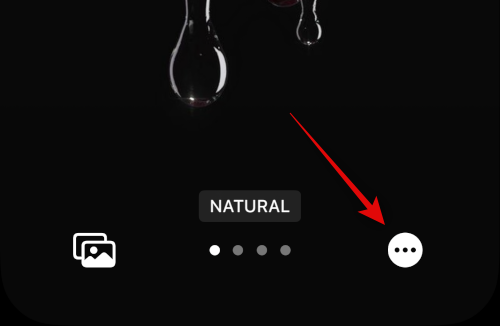
Tryck på och välj Djupeffekt om det inte redan är aktiverat.
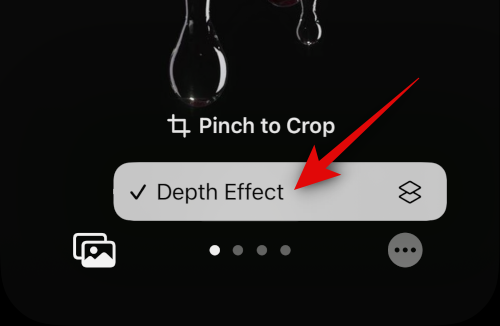
Du kommer nu att ha aktiverat Djupeffekt för din låsskärmsbakgrund. Om alternativet Djupeffekt är nedtonat för dig använder du sannolikt en bild som inte stöds, en bild som inte har ett tydligt motiv eller har placerat din bakgrundsbild felaktigt. Använd de efterföljande avsnitten för att hjälpa dig fixa detsamma på din enhet.
Relaterat: Hur man aktiverar mörkt läge på en låsskärm
Metod 4: Ta bort widgets för låsskärm
I vissa fall kan du begränsas av dina låsskärmswidgets. Apple tillåter endast en viss procentandel av widgetarna och klockområdet att täcka ämnet när du använder djupeffekten.
Att lägga till widgets på din skärm minskar detta område vilket därmed kan förhindra att djupeffekten aktiveras på din låsskärm. Använd stegen nedan för att hjälpa dig ta bort dina låsskärmswidgetar. Detta bör hjälpa till att få djupeffekten att fungera på din låsskärm.
Lås upp din enhet och tryck och håll på låsskärmen för att gå in i redigeringsläget. Tryck nu på Anpassa .

Tryck på en widget i ditt widgetområde och du bör nu ha gått in i widgetredigeringsläget.
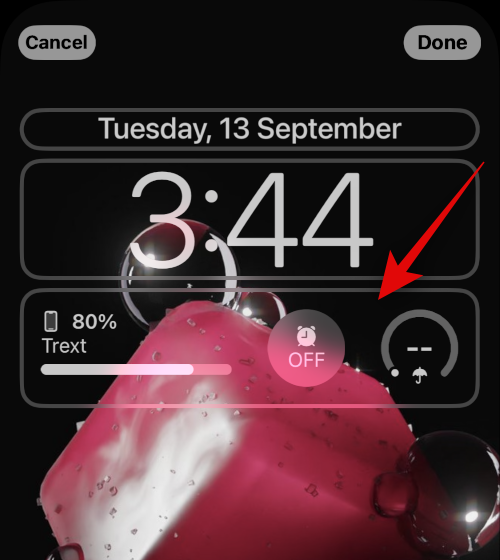
Tryck på –-tecknet bredvid varje widget för att ta bort den från din låsskärm.
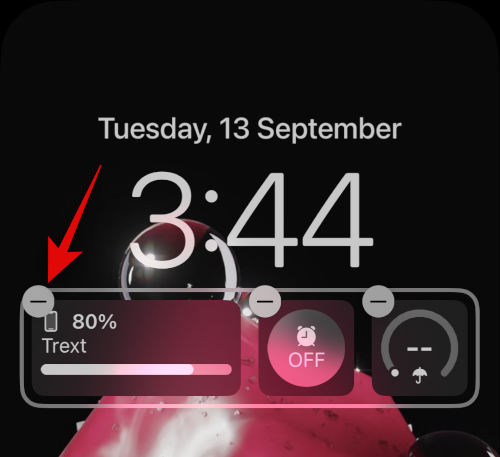
Vi rekommenderar att du tar bort alla dina widgets för att verifiera funktionen hos djupeffekten.
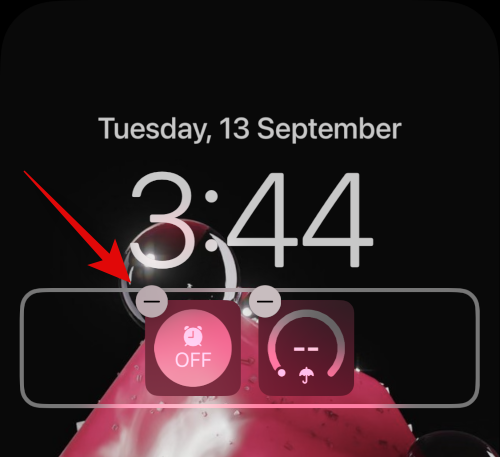
Om djupeffekten nu fungerar, orsakade dina widgetar troligen problem på din enhet.
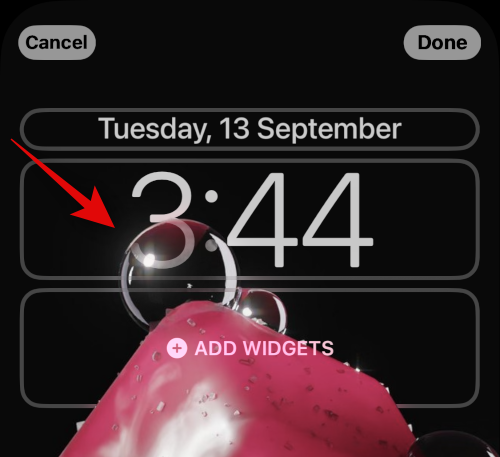
I sådana fall kan du prova att använda mindre widgets eller flytta om din tapet efter dina widgets. Använd avsnittet nedan för att hjälpa dig med processen.
Metod 5: Placera om din tapet
I de flesta fall kommer djupeffekten inte att fungera på grund av placeringen av din tapet. Detta beror på att ditt isolerade ämne kan täcka det mesta av widget- och klockområdet, vilket skulle göra deras data svåra att läsa.
Tack och lov låter Apple dig förhandsgranska djupeffekten i realtid, vilket kan hjälpa dig att enkelt flytta om din tapet och få den att fungera på din enhet. Använd stegen nedan för att hjälpa dig med processen.
Lås upp din enhet och tryck och håll på låsskärmen. När du går in i redigeringsläget för låsskärmen trycker du på Anpassa .

Tryck nu och håll kvar på din tapet med två fingrar. Du kan nu använda följande gester för att flytta om din bakgrundsbild.
När du flyttar runt på din tapet, för sakta motivet för din tapet närmare widgetområdet eller klockområdet. När du går närmare kommer du att märka att djupeffekten börjar fungera som det är tänkt på din enhet. Fortsätt att röra dig uppåt för att hitta gränsen för djupeffekten för din nuvarande tapet.
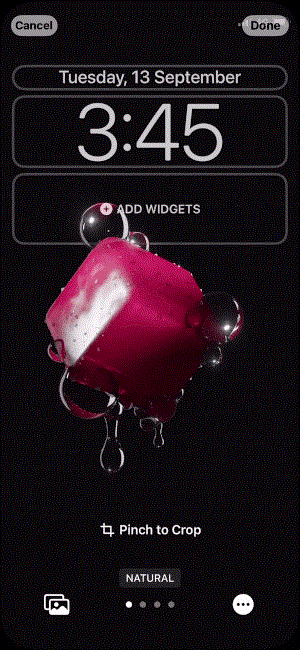
Placera nu din bakgrundsbild efter behov samtidigt som du håller ett öga på förhandsgranskningen av djupeffekten. Tryck på Klar när du är nöjd med resultatet.
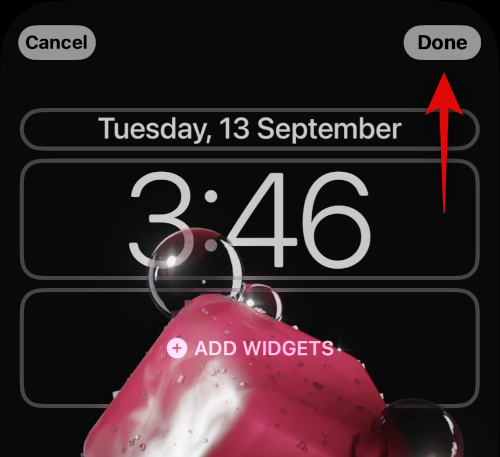
Och det är allt! Du kommer nu att ha flyttat om din låsskärmsbakgrund som borde ha fixat djupeffekten på din låsskärm.
Metod 6: Se till att du använder en .JPG
Ja, när du använder en bild som bakgrundsbild på låsskärmen med en djupeffekt måste du se till att du använder en .JPG-bild. Andra bildformat stöds för närvarande inte av iOS 16. Använd guiden nedan för att kontrollera filformatet på din låsskärmsbakgrund och sedan konvertera den till .JPG om det behövs. Låt oss börja.
Steg 1: Kontrollera bildfilsformatet
Öppna appen Foton och öppna sedan bilden du vill använda som bakgrundsbild på låsskärmen. När den är öppen trycker du på i -ikonen längst ner på skärmen.
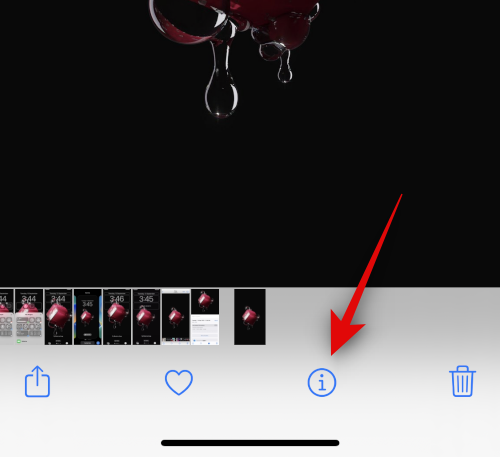
Kontrollera avsnittet Kamerainformation . Det kommer att visa det aktuella bildfilformatet i det övre högra hörnet. Om det står .JPEG så är din bild i rätt format.
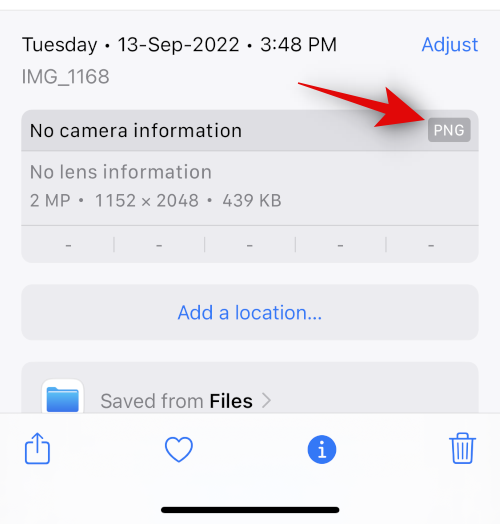
Om däremot ingen information eller något annat filformat visas, använder du en bild som inte stöds.
Steg 2: Konvertera en bild som inte stöds
Så här kan du konvertera en bild som inte stöds till JPG eller JPEG på din enhet. Du kan antingen använda appen Filer eller en app från tredje part för att konvertera dina bilder. Följ något av avsnitten nedan beroende på dina preferenser.
Konvertera din bild med appen Filer
Öppna appen Foton och navigera till den aktuella bilden du vill använda som bakgrundsbild på låsskärmen. Tryck nu på Dela- ikonen.
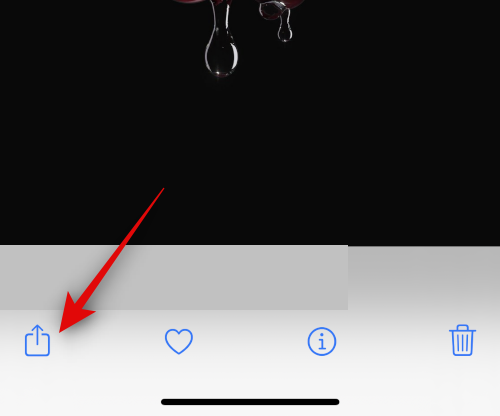
Välj Spara till filer .
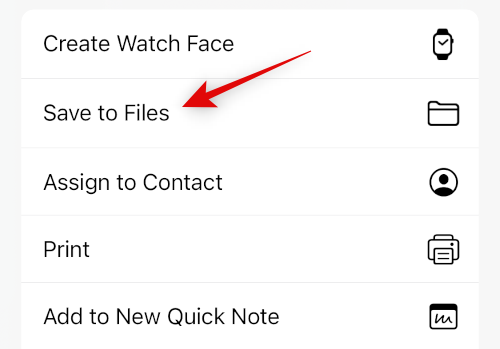
Välj nu en önskad plats för fotot och tryck på Spara .
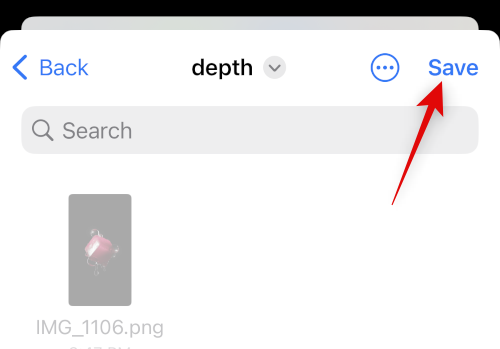
Stäng appen Foton och öppna appen Filer på din enhet istället. Navigera nu till det berörda fotot vi just sparat och tryck och håll på det.
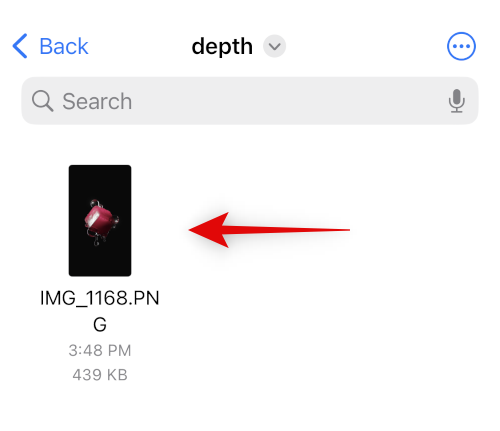
Tryck på Snabbåtgärder .
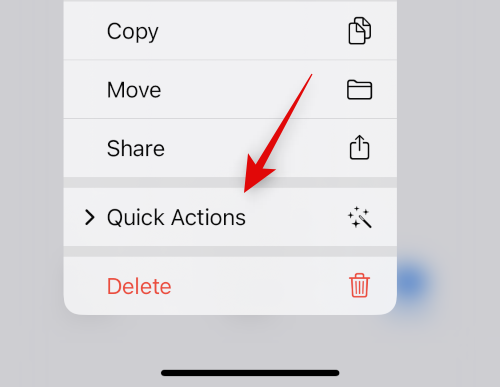
Tryck på Konvertera bild .
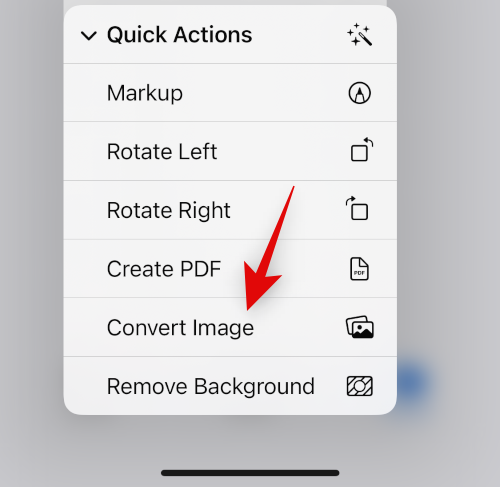
Tryck nu på och välj JPEG från de tillgängliga formaten.
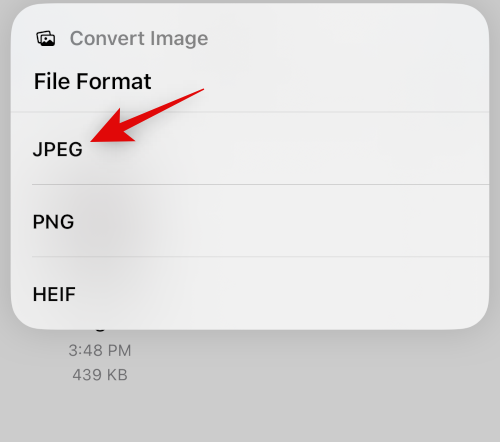
Välj Original som bildstorlek för att bibehålla detaljer och klarhet i bilden.
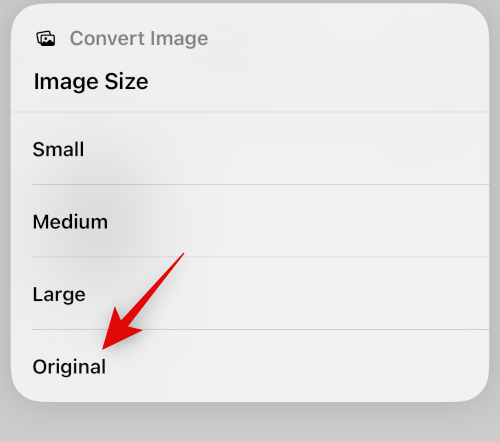
Och det är allt! Den valda bilden kommer nu att ha konverterats till JPEG på samma plats.
Konvertera din bild med en app från tredje part
Vi rekommenderar att du använder en tredjepartsapp för att hjälpa dig att enkelt konvertera bilder på din enhet.
Ladda ner och installera appen som är länkad ovan på din enhet. När det är installerat öppnar du det och trycker på Ladda ett foto .
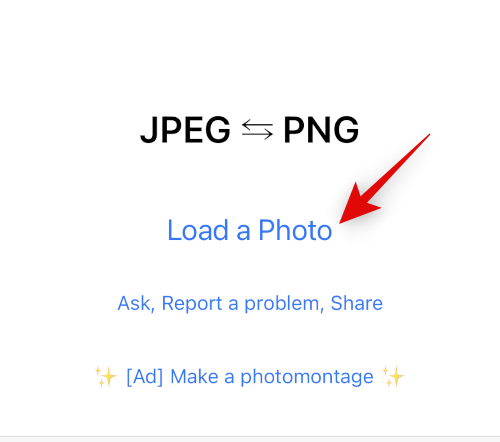
Ge appen behörighet att komma åt dina foton när du uppmanas och tryck sedan på och välj det foto du vill konvertera. Du kommer att se varje bilds filformat under dess miniatyrbild.
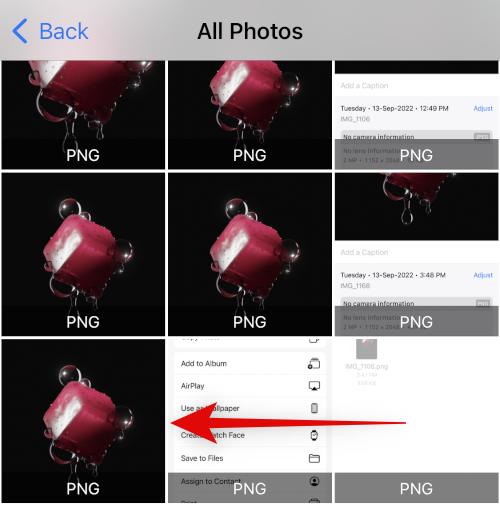
När vald, kommer bilden att öppnas i omvandlaren. Tryck på Konvertera och spara i det övre högra hörnet.
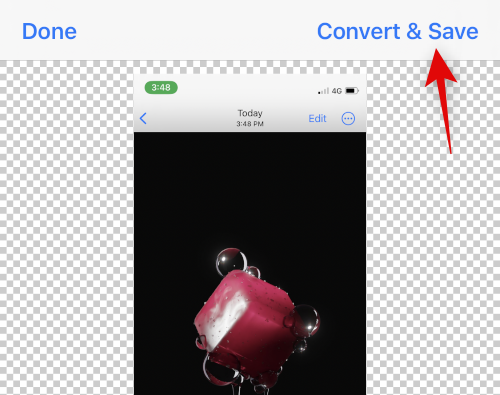
Tryck på och välj Spara som JPEG .
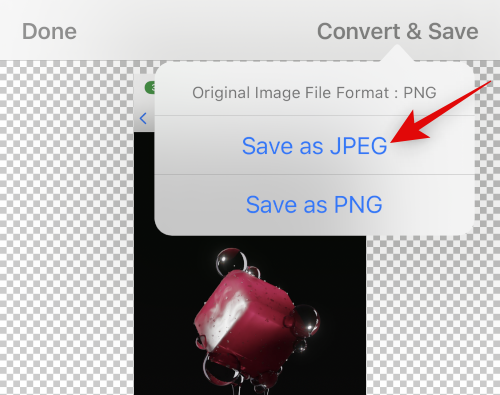
Tryck på Klar och stäng appen på din enhet.
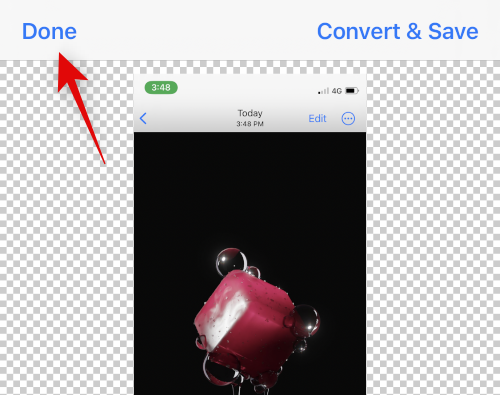
Den valda bilden kommer nu att sparas som en JPEG i appen Foton. Du kan nu ställa in den som bakgrundsbild på låsskärmen och djupeffekten ska nu fungera som avsett.
Metod 7: Starta om din iPhone hårt
Att starta om din enhet kan hjälpa till att lösa de flesta problem, men en hård omstart kan också hjälpa till att rensa cacheminnet, registrera om bakgrundstjänster och starta om viktiga komponenter för att hjälpa till att lösa problem på din enhet. Vi rekommenderar nu att du hårdstartar om enheten för att fixa djupeffekten på din iPhone-låsskärm. Använd något av avsnitten nedan beroende på din enhet för att utföra en hård omstart och fixa djupeffekten. Låt oss börja.
Obs: Vi täcker inte tvångsomstart av äldre enheter som inte stöder iOS 16 i det här avsnittet.
För iPhones med Face ID
Tryck och släpp volym upp -knappen följt av volym ned -knappen på din enhet snabbt. Tryck nu och håll nere Sleep/Wake-knappen tills du ser Apple-logotypen på din enhet. Släpp Sleep/Wake-knappen när du ser Apple-logotypen och låt din enhet starta om normalt,
För iPhone 8 och SE (gen 2 och gen 3)
Tryck och släpp snabbt volym upp -knappen följt av volym ned- knappen på din enhet. När du är klar, tryck och håll ned Sleep/Wake- knappen tills du ser Apple-logotypen. Släpp knappen och låt din enhet starta om normalt för att utföra en hård omstart.
Din enhet kommer nu att starta om och djupeffekten bör nu fungera på din låsskärm som avsett.
Vanliga frågor
Här är några vanliga frågor om djupeffekten som bör hjälpa dig att hålla dig uppdaterad med den senaste informationen. Låt oss börja.
Kan jag stänga av djupeffekten?
Ja, du kan enkelt stänga av djupeffekten med hjälp av menyikonen med tre punkter () i det nedre högra hörnet när du anpassar din låsskärm.
Kan jag aktivera båda, djupeffekt och perspektivzoom?
Ja, du kan enkelt använda djupeffekt och parallaxzoom i kombination med varandra så länge du har en tapet som stöds.
Behöver du kamerabilder i porträttläge för att få djupeffekten?
Nej, du behöver inga varma bilder i porträttläge för att använda djupeffekten på din låsskärm. Så länge ditt motiv är lätt att urskilja från bakgrunden bör du kunna använda djupeffekten på din låsskärm. Men bilder tagna i porträttläge kommer verkligen att vara lättare att använda som en bakgrundsbild på låsskärmen med djupeffekt.
Är låsskärmens djupeffekt kompatibel med alla enheter?
Nej, djupeffekten för låsskärmen är endast kompatibel med Apple-enheter utrustade med A12 Bionic eller senare processor.
Vi hoppas att det här inlägget hjälpte dig att enkelt fixa djupeffekten på din iOS 16-enhet. Om du stöter på några problem eller har fler frågor, skriv dem gärna i kommentarerna nedan.
RELATERAD
Håller iCloud-lagringen på att ta slut? Läs denna artikel nu för att lära dig hur du tar bort appar från iCloud från iPad, iPhone, Mac och Windows PC.
Om du älskar att modifiera iOS-inställningar eller vill felsöka dem, hjälper det om du lär dig hur du återställer iPhone & iPad-inställningar. Läs nu!
Hitta här hur du laddar ner köpt musik, filmer, appar eller böcker till din Apple iOS-enhet från iTunes med hjälp av iTunes inköpshistorik.
Lös ett problem där skärmen på Apple iPhone eller iPad verkar förstorat och är för stor för att använda på grund av att iPhone fastnat på zoom-problemet.
Har du problem med att din iPhone inte ringer på ditt Apple-telefon? Prova dessa felsökningssteg först innan du skickar telefonen för reparationer.
Lär dig hur du får åtkomst till SIM-kortet på Apple iPad med denna handledning.
I det här inlägget går vi igenom hur man löser ett problem där kartnavigering och GPS-funktioner inte fungerar ordentligt på Apple iPhone.
Vill du fixa iPhone eller iPad frysta eller låsta skärmproblem? Läs den här artikeln för att hitta några enkla metoder innan du kontaktar Apple Support.
Den stabila iOS 17.4-uppdateringen är runt hörnet och innehåller flera betydande förändringar. Apple har betatestat operativsystemet i några veckor, med releasen
Microsoft tar äntligen sin digitala assistent Cortana till Android och iOS i Storbritannien. Releasen, som kommer runt ett år efter en liknande lansering






